MacOS
Cette page donne des indications sur la manière d’installer le client Bacula sur MacOS.
MacOS ayant un gestion restrictive des permissions des applications, des problèmes de droits de lecture sur certaines zones du système peuvent se manifester.
MacOSX 12
Installation avec Homebrew
lancer la commande suivante dans une console :
brew install bacula-fd(peut éventuellement vous demander le mot de passe de votre compte)déposer les fichiers fournis par téïcée dans le dossier
/usr/local/opt/bacula-fd/etc/relancer le service avec les commandes
sudo launchctl unload -w /Library/LaunchDaemons/homebrew.mxcl.bacula-fd.plistsudo launchctl load -w /Library/LaunchDaemons/homebrew.mxcl.bacula-fd.plist
autoriser bacula à accéder à tout le contenu
lancer les préférences système de Mac

menu sécurité et confidentialité

onglet confidentialité

sous-menu accès complet au disque

déverouiller is besoin

autoriser bacula-fd

MacOSX 13
Installation avec Homebrew
En fonction des Mac (Intel ou AppleSilicon), le préfixe d’installation de homebrew peut varier. Pour s’en assurer, utiliser la commande brew config | grep HOMEBREW_PREFIX. S’il diffère de /usr/local, veiller à remplacer /usr/local par sa valeur dans les commandes suivantes.
lancer la commande suivante dans une console :
brew install bacula-fd(peut éventuellement vous demander le mot de passe de votre compte)déposer les fichiers fournis par téïcée dans le dossier
/usr/local/opt/bacula-fd/etc/(si leHOMEBREW_PREFIXest différent de/usr/local, ouvrir le fichierbacula-fd.confet remplacer/usr/localpar sa valeur)relancer le service avec la commande
sudo brew services restart bacula-fdredémarrer le Mac pour prendre en compte le nouveau processus
autoriser bacula à accéder à tout le contenu
lancer les préférences système de Mac

onglet confidentialité

sous-menu accès complet au disque
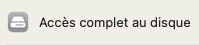
autoriser bacula-fd
